
Pri práci na počítači so systémom Windows nie je nezvyčajné pre výskyt kritických chýb sprevádzaných BSOD. Dnes budeme analyzovať jednu z týchto porúch, počas ktorej sa modrá obrazovka smrti zobrazuje s ovládačom DXGKRNL.SYS.
BSOD DXGKRNL.SYS V Windows 7
Tento systémový súbor je súčasťou softvéru na správu grafického adaptéra (grafickej karty) NVIDIA. Dôvody BSOD sú poškodené komponentom, zastaranou alebo nekompatibilitou súčasného ovládača alebo jeho najnovších aktualizácií. Nižšie uvádzame hlavné spôsoby, ako eliminovať najbežnejšie faktory, ktoré majú vplyv na výskyt chyby.Príčina 1: Poškodenie vodiča a zastarania
Toto je najčastejšia príčina modrého dxgkrnl.sys death. Je eliminovaný preinštalovaním NVIDIA na konkrétnom algoritme.
- Stiahnite si ovládač pre grafickú kartu z oficiálnej stránky.
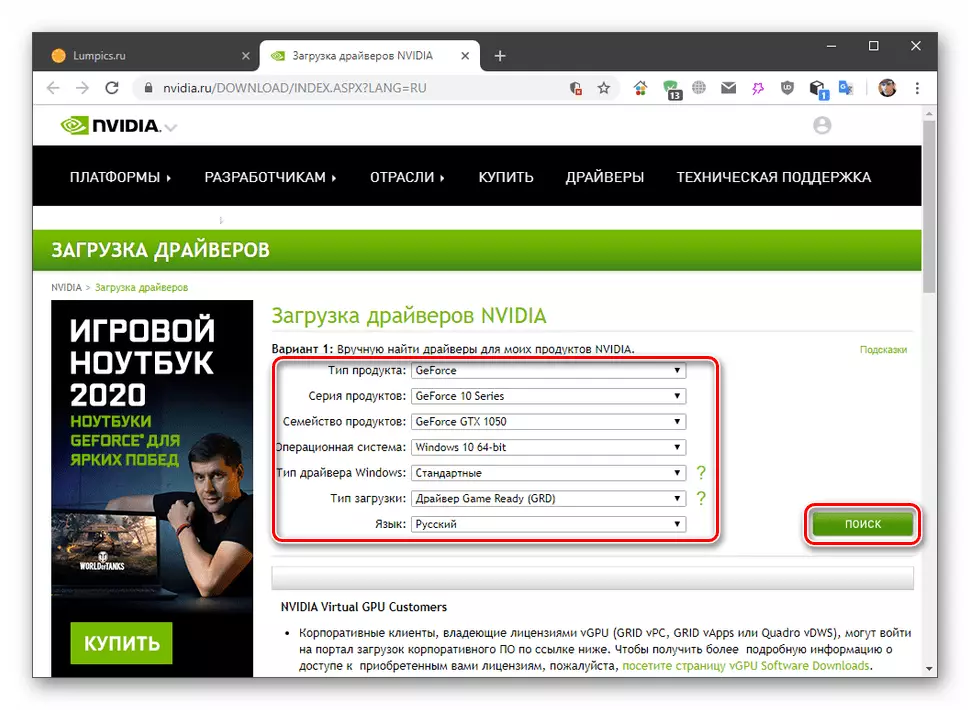
Čítaj viac:
Určite produktové karty NVIDIA
Prejdite na stránku na prevzatie
- Vymažujeme softvér pomocou špecializovaného softvéru. Musíte to urobiť v "bezpečnom režime".
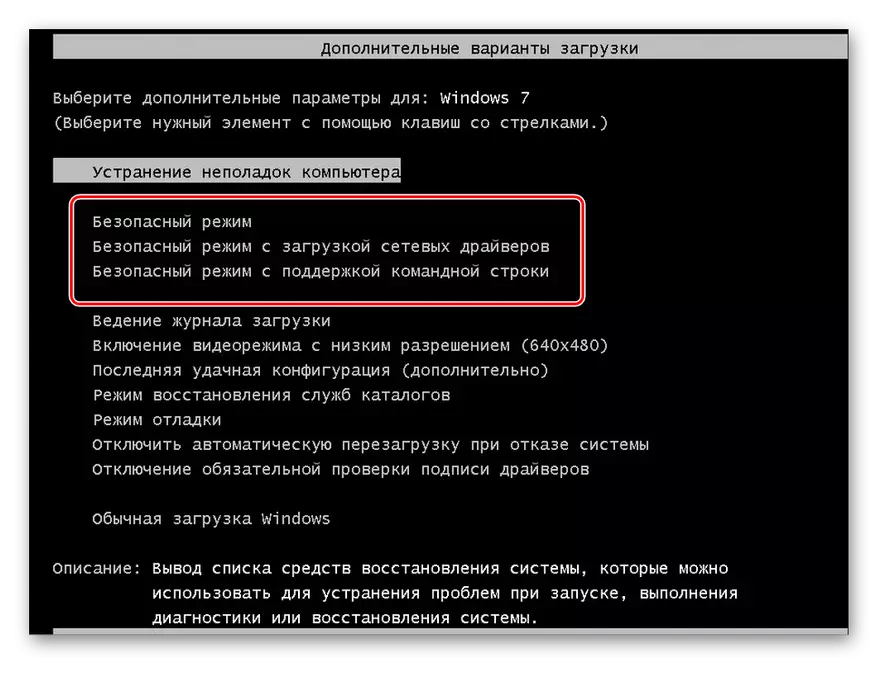
Čítaj viac:
Spôsoby odstránenia softvéru NVIDIA z počítača
Prihláste sa do "Bezpečný režim" v systéme Windows 7
- Zostať v "bezpečnom režime", čistite počítač zo zvyšných "hlušiny" vodiča pomocou CCleaner. Ak na vymazanie programov DDU alebo REVO UNINSTALLER boli použité, tento krok môže byť vynechaný.
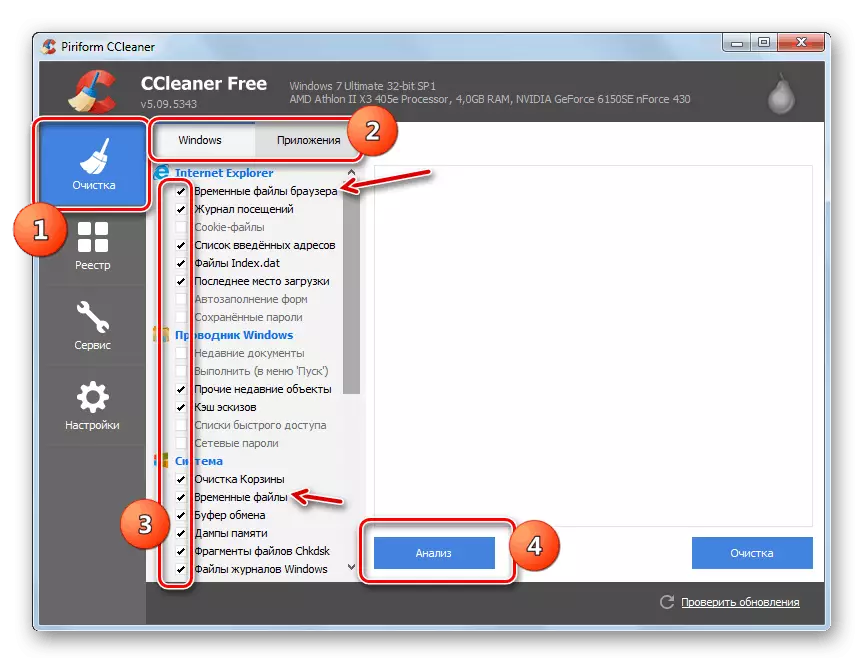
Prečítajte si viac: Opravte chyby a odstráňte "Trash" na počítači so systémom Windows 7
- Odchádzame z "bezpečného režimu" a nainštalujte prevzaté v odseku 1 balíka obvyklým spôsobom. Článok, ktorý je k dispozícii na nižšie uvedenom článku, potrebný odsek sa nazýva "Manuálna aktualizácia".
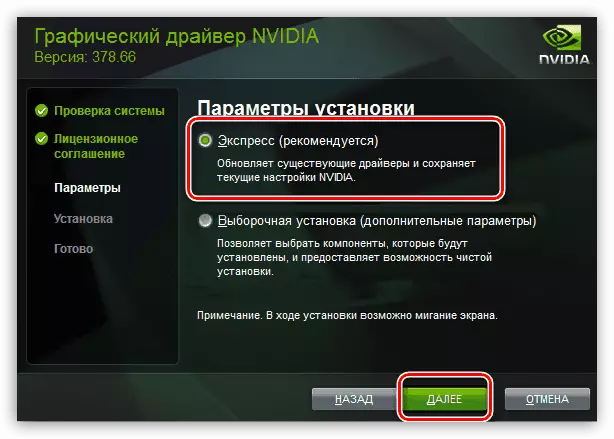
Čítajte viac: Aktualizácia ovládačov grafickej karty NVIDIA
Príčina 2: Zrýchlenie
"Odchod" ovládača grafickej karty s ukážkou modrej obrazovky sa môže vyskytnúť kvôli nadmernému konceptu grafického procesora alebo pamäťových frekvencií. Riešenie tu bude buď úplné odmietnutie pretaktovania alebo zníženie parametrov na prijateľnú úroveň (určené experimentálne).

Prečítajte si viac: NVIDIA GEFORCE VIDEO CARD PREVÁDZKOVANIE
Príčina 3: Paralelné zaťaženie GPU
Za paralelného zaťaženia znamená súčasnú prevádzku grafickej karty s niekoľkými programami. Môže to byť napríklad hra a ťažba alebo GPU vykresľovanie v rôznych kombináciách. Osobitná pozornosť by sa mala venovať výrobe digitálnej meny, pretože je to veľmi veľa načítania regulátora video pamäte, ktorý je najčastejšou príčinou "odchodov".Príčina 4: Virusy
Ak vyššie uvedené odporúčania neviedli k požadovanému výsledku, stojí za to premýšľať o možnosti infekcie s PC vírusmi. V takejto situácii je potrebné skenovať disky pomocou špeciálnych programov a odstrániť škodcov. Ďalšou možnosťou je hľadať bezplatnú pomoc pre dobrovoľnícke zdroje. Po tom, čo je počítač "vytvrdený", mali by ste opakovať nainštalovanie na pokynoch z prvého odseku.
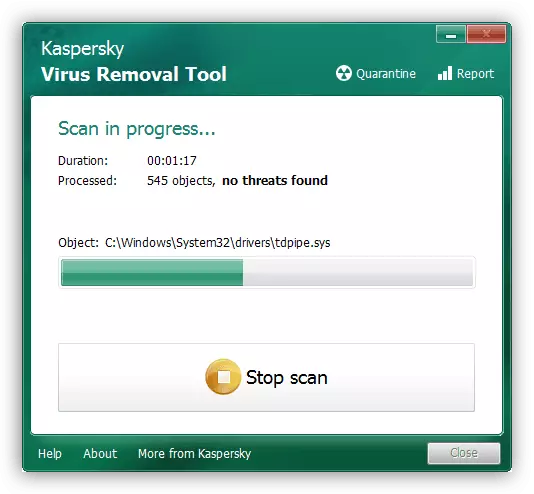
Čítajte viac: Ako vyčistiť počítač pred vírusmi
Príčina 5: Porucha zariadenia
Ďalším dôvodom pre nestabilnú prácu grafického podsystému je fyzická chyba grafickej karty. Hlavný príznak - Zariadenie nefunguje normálne po všetkých dokonalá manipulácii. V tomto prípade je výstup iba jeden - apelovať na špecializovanú dielňu na diagnostiku a opravu.Záver
Upevnenie chyby DXGKRNL.SYS s BSOD v systéme Windows 7 sa zníži na preinštalovanie ovládača pre grafickú kartu. Ak sa pokyn nepomohol zbaviť sa "odchodov", stojí za to premýšľať o iných faktoroch - nadmerné pretaktovanie alebo načítanie pamäťového ovládača, ako aj možného vírusového útoku alebo rozbitia zariadenia.
